
LINEではグループを簡単に作れるのでグループがどんどん増えてトークルーム一覧画面が大変なことになる方も多いですよね。
たまにしか発言しないようなグループも増えてくるので逆にどこにいったか分からなくなる事もあります。
グループを整理するにはグループから退会するというやり方もありますが、せっかく作ったグループを退会するのも気が引けますし、自分だけ抜けるのも裏で何か言われているのが気になってできません。
そう考えるとグループを抜けるという選択肢は最終手段になります。
では、グループを抜けずにグループを整理するにはどうすれば良いのでしょうか。
そんな時に一番良いと思われる方法はグループをお気に入り登録する方法です。
LINEで新しく参加したグループをお気に入り登録する方法
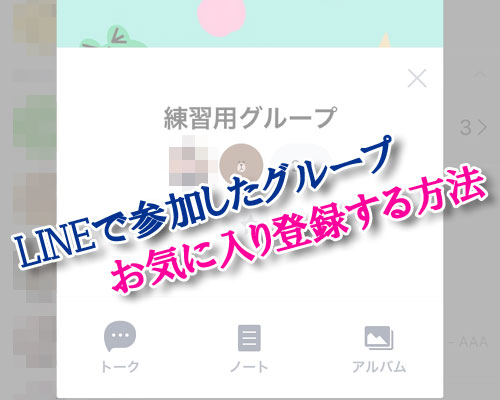
LINEでは友達と同じようにグループもお気に入り登録する事ができます。
お気に入り登録とは、LINEの友達をお気に入りに登録する事で友達一覧画面の上部にまとめて表示したり、トークルーム一覧画面の一番上に固定表示できる機能です。
お気に入り機能については以下の記事で詳しく解説してるので知らない方は参考にどうぞ。
関連リンク
このお気に入り機能は友達だけでなくグループに対しても使う事ができるのです。
新しく参加したグループや、あまり使わないけどすぐにトークを見れるようにしたいグループはお気に入りに登録しておくのがおすすめです。
グループをお気に入りに登録するには以下の方法で行います。
- LINEアプリを起動し、友達一覧画面を開く
- 『グループ』項目があるのでタップ
- 現在参加中のグループ一覧が表示されるので、お気に入りに登録したいグループをタップ
- グループ参加者アイコンの下に表示されているグレーの『星アイコン』をタップ
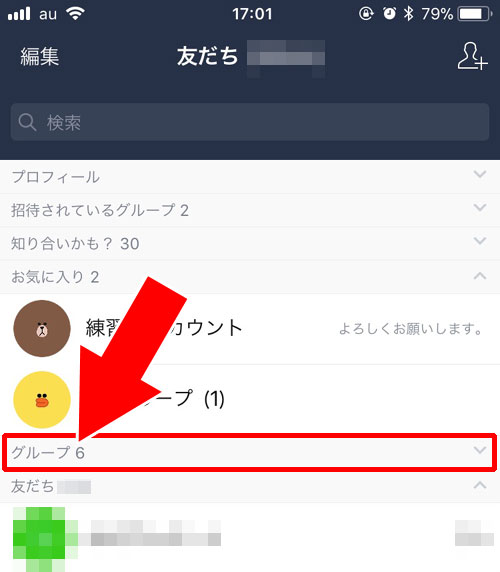
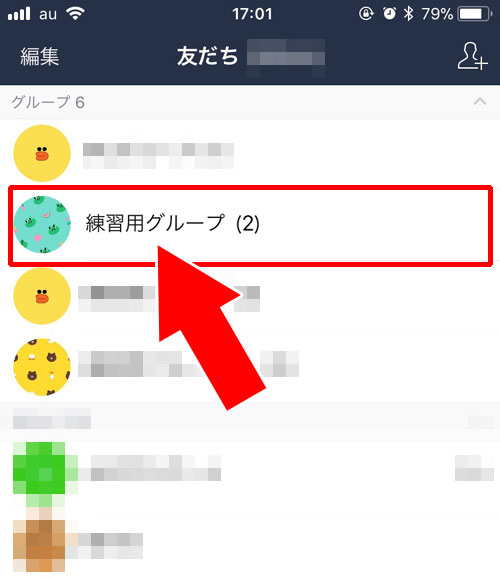
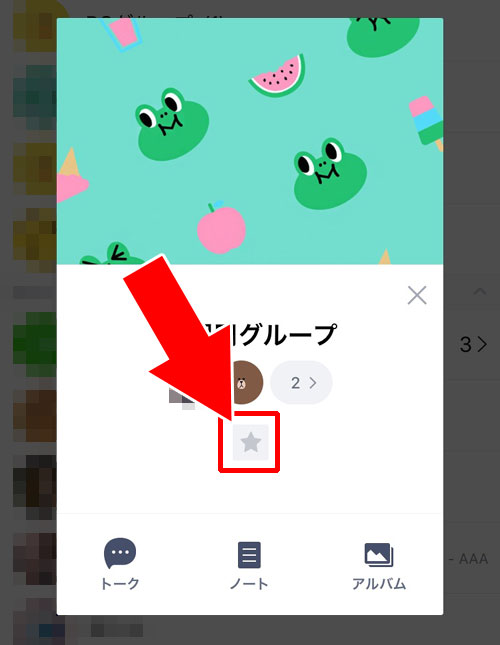
これでグループをお気に入りに登録する事ができます。
お気に入りに登録したグループはトークルーム一覧のお気に入り順に並び替えすると上位に表示されるようになります。
トークルーム一覧の並び替えに関しては以下の記事でも解説してるので参考にして下さい。
関連リンク
友達一覧画面のグループ項目にグループが表示されない場合
友達一覧画面のグループ項目にグループが表示されない場合は、グループではなく複数人トークの可能性があります。
LINEにはグループトークと似たような機能の複数人トークという機能があります。
簡単に説明するとグループの簡易版が複数人トークで、ちょっとしたやり取りを今だけ仲間数人に伝えたいという時に使ったりします。
グループトークと複数人トークの違いを詳しく知りたい方は以下が参考になります。
関連リンク
複数人トークは友達一覧画面に表示されないトークルームという仕組みになっているのでお気に入りに登録ができません。
お気に入り登録しようとしているグループが複数人トークになっていないか一度確認してみましょう。
複数人トークでもトークルームの上部に固定したい時
グループトークでも複数人トークでもどちらもトークルームの上部に固定したい場合には、お気に入り機能ではなくピン留め機能を使いましょう。
ピン留め機能を活用すれば複数人トークでもトークルーム一覧画面の上部に固定する事は可能です。
トークルームのピン留めは、トークルームを右にスワイプさせてピン留めアイコンをタップするだけで利用できます。
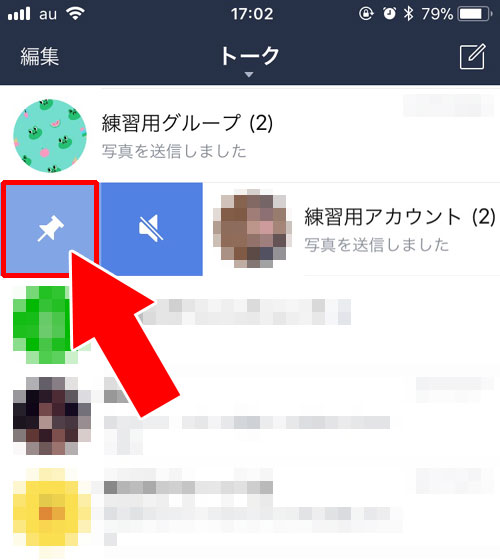
ピン留め機能は友達との1対1のトーク、グループトーク、複数人トークの全てのトークルームで利用できるので上手に活用するようにしましょう。
まとめ
LINEのグループトークをお気に入りに追加したい場合には、友達一覧画面のグループ項目から探して登録するようにしましょう。
ただし、複数人トークはお気に入り登録ができないので注意が必要です。
グループトークと複数人トークを間違えている方も多いので注意しましょうね。
以上、今回は『LINEで新しく参加したグループをお気に入り登録する方法』について情報をまとめました。



















